Gmail เป็นหนึ่งในผู้ให้บริการอีเมลที่มีพื้นที่เก็บข้อมูลเพียงพอ แม้ว่านี่จะเป็นข้อดีอย่างแน่นอน แต่ก็เป็นหนึ่งในข้อเสียที่ใหญ่ที่สุดที่ผู้ใช้หลายคนต้องเผชิญ เนื่องจากผู้ใช้สามารถจัดเก็บข้อมูลฟรีได้เป็นกิกะไบต์ ทำความสะอาดอีเมล จะกลายเป็นลำดับความสำคัญที่น้อยกว่า ซึ่งทำให้ผู้ใช้ต้องอ่านอีเมลเป็นพันๆ ฉบับ เมื่อพวกเขาใช้พื้นที่เก็บข้อมูลฟรีเกือบทั้งหมดจนหมดในที่สุด
แม้ว่าการเห็นอีเมลที่ยังไม่ได้อ่านและไม่จำเป็นนับพันฉบับอาจเป็นเรื่องน่ากลัว แต่การล้างข้อมูลทุกอย่างเพื่อเริ่มต้นใหม่นั้นทำได้ง่ายและรวดเร็วอย่างน่าประหลาดใจ ในคู่มือนี้ เราจะแสดงวิธีลบอีเมลทั้งหมดใน Gmail รวมถึงวิธีตั้งค่าอีเมลให้ลบอีเมลเก่าโดยอัตโนมัติและความสำคัญของการล้างกล่องจดหมายเป็นประจำ

ทำไมคุณควรทำความสะอาดกล่องจดหมายของคุณเป็นประจำ
หากคุณยังมีพื้นที่เพียงพอในกล่องจดหมาย คุณอาจสงสัยว่าทำไม คุณควรทำความสะอาดหรือไม่ การล้างข้อมูลอีเมลของคุณมีประโยชน์มากมาย สาเหตุหลักมีดังนี้
อีเมลส่วนใหญ่สูญเสียคุณค่า
จุดประสงค์หลักของอีเมลคือการส่งและรับข้อมูล ดังนั้น หากคุณมี ได้รับอีเมล จากเมื่อ 5 ปีที่แล้ว มีแนวโน้มว่าข้อมูลจากอีเมลนั้นจะไม่มีค่าอีกต่อไป
ตัวอย่างเช่น หากคุณมีชุดข้อความอีเมลจากอดีตนายจ้างเมื่อ 3 ปีที่แล้ว คุณคิดว่าข้อมูลใดจากชุดข้อความนั้นมีค่าหรือไม่ อาจจะไม่. นั่นเป็นเหตุผลที่ดีที่สุดที่จะเก็บอีเมลที่มีค่าไว้และพยายามลบอีเมลที่ซ้ำซ้อนออก
ความเร็วในการค้นหาของมนุษย์และคอมพิวเตอร์
แม้ว่าคุณจะจัดระเบียบอีเมลของคุณ ตามโฟลเดอร์ในโปรเจ็กต์ต่างๆ การสแกนอีเมล 50 ฉบับด้วยสายตายังง่ายกว่าแทนที่จะสแกนอีเมล 500 ฉบับ และแม้ว่าคุณจะใช้ ตัวเลือกการกรองของ Gmail เพื่อลดผลลัพธ์เสมอ แต่ก็ยังไม่สามารถเอาชนะความสะดวกสบายของรายการที่สั้นกว่าและสะอาดกว่าได้
ไม่เพียงแต่คุณจะพบว่าเป็นการยากที่จะกรองอีเมลนับร้อยหรือหลายพันฉบับเท่านั้น แต่ Gmail ยังจะใช้เวลาในการกรองชุดข้อมูลนานขึ้นด้วยหากมีบันทึกจำนวนมาก พูดง่ายๆ ก็คือ การมีอีเมลน้อยลงจะช่วยให้คุณและ Gmail ทำการค้นหาได้ดีขึ้น
ประสิทธิภาพของระบบภายในเครื่อง
นอกจากความเร็วในการค้นหาแล้ว การมีอีเมลจำนวนมากยังสามารถส่งผลต่อระบบปฏิบัติการของคุณได้ โดยเฉพาะ โดยใช้โปรแกรมอีเมลท้องถิ่น ตัวอย่างเช่น ยิ่งคุณมีอีเมลมากเท่าใด โปรแกรมอีเมลของคุณจะใช้เวลานานขึ้นในการเริ่มต้นและซิงค์กับเซิร์ฟเวอร์
ด้วยเหตุนี้ การสำรองข้อมูลของคุณจะใช้เวลานานขึ้น ดังนั้นแม้ว่าพื้นที่ฮาร์ดดิสก์จะมีราคาไม่แพงนัก การรักษากล่องจดหมายให้น้อยที่สุดจะเป็นทางออกที่ดีกว่าเสมอ
วิธีการลบอีเมลทั้งหมดใน Gmail
หากคุณต้องการลบอีเมลทุกฉบับที่คุณมีในกล่องจดหมาย Gmail ของคุณ สิ่งที่คุณต้องมีคือคอมพิวเตอร์ บัญชี Gmail และเวลาเล็กน้อย จากนั้น ทำตามขั้นตอนด้านล่างเพื่อล้างกล่องจดหมายของคุณโดยสมบูรณ์:
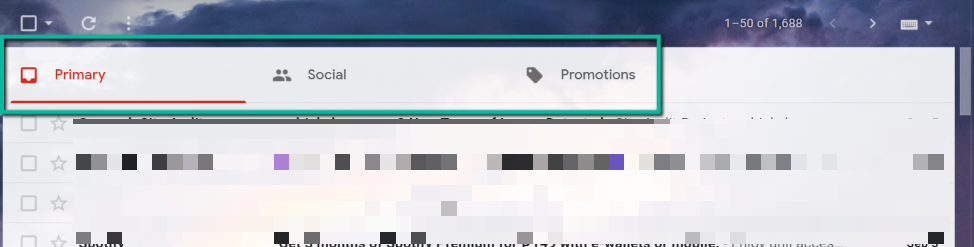
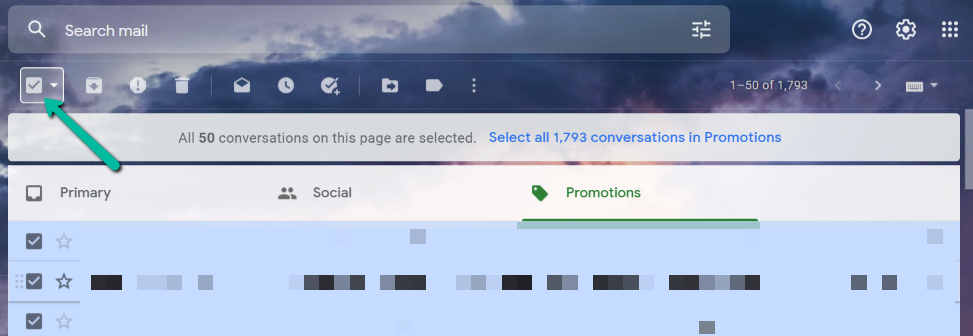
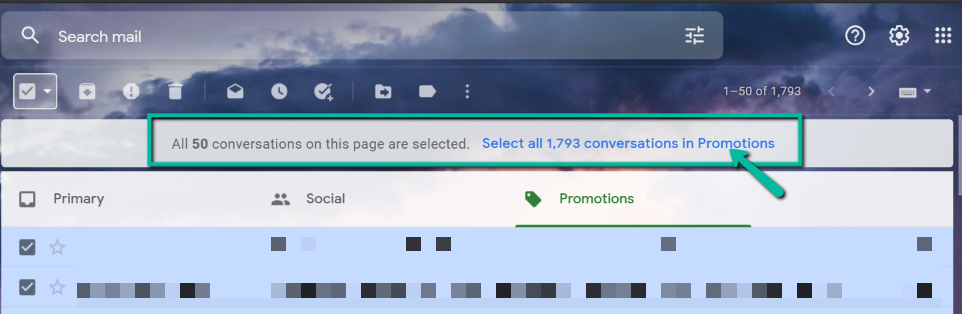
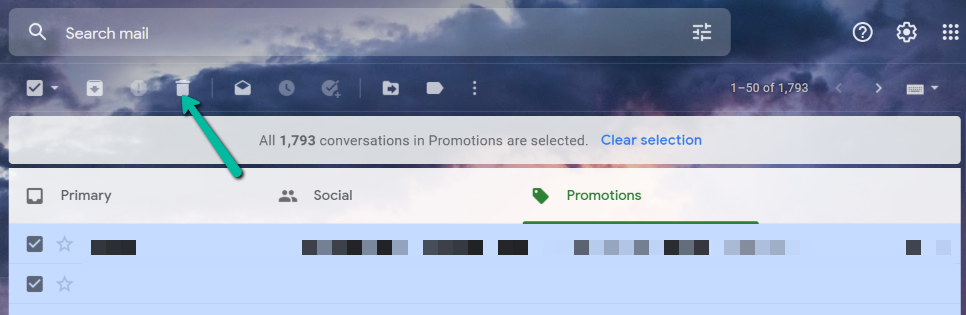
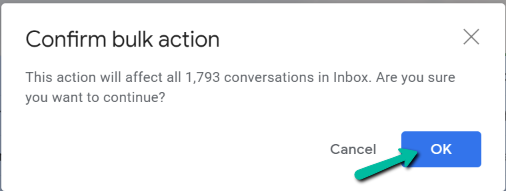
หมายเหตุ:ในขณะที่คุณลบอีเมลทั้งหมดในหมวดหมู่โปรโมชัน แต่ไม่ได้หมายความว่าอีเมลเหล่านั้นถูกลบออกจากบัญชี Gmail ของคุณ เมื่อใช้ Gmail เมื่อคุณลบอีเมล อีเมลจะถูกเก็บไว้ในโฟลเดอร์ถังขยะของคุณประมาณ 30 วัน หลังจากช่วงเวลานี้ Google จะลบออกอย่างถาวร หากคุณต้องการเร่งกระบวนการนี้และลบอีเมลทั้งหมดของคุณให้ดี ให้ทำตามขั้นตอนถัดไปด้านล่าง
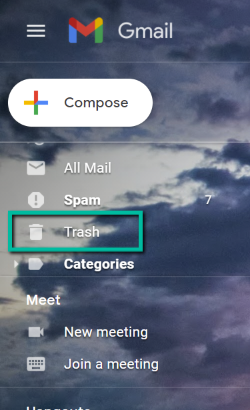

วิธีการลบอีเมลใน Gmail โดยอัตโนมัติ
หากต้องการให้สะดวกยิ่งขึ้น คุณสามารถตั้งค่าตัวกรองที่จะอนุญาต คุณลบอีเมลเก่าออกจากกล่องจดหมายของคุณโดยอัตโนมัติ
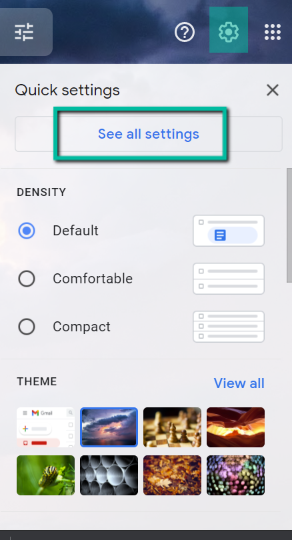
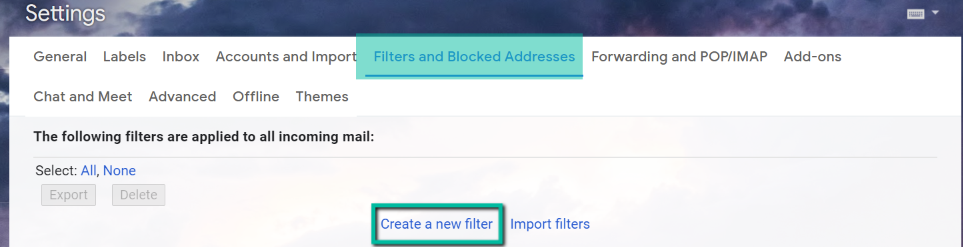
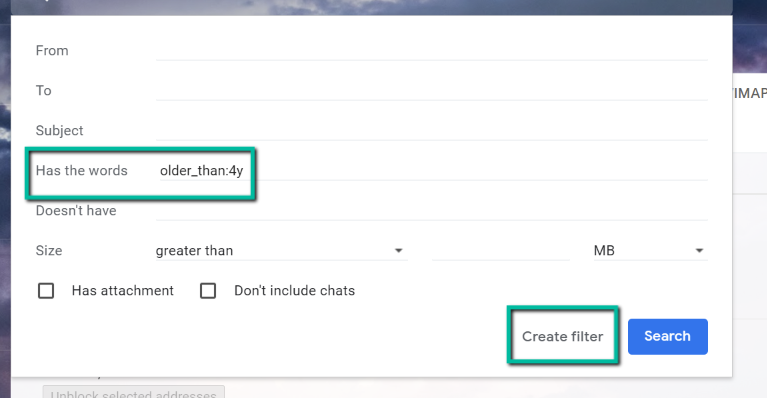
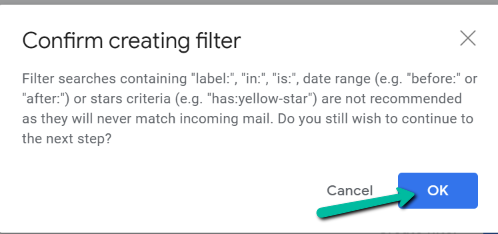
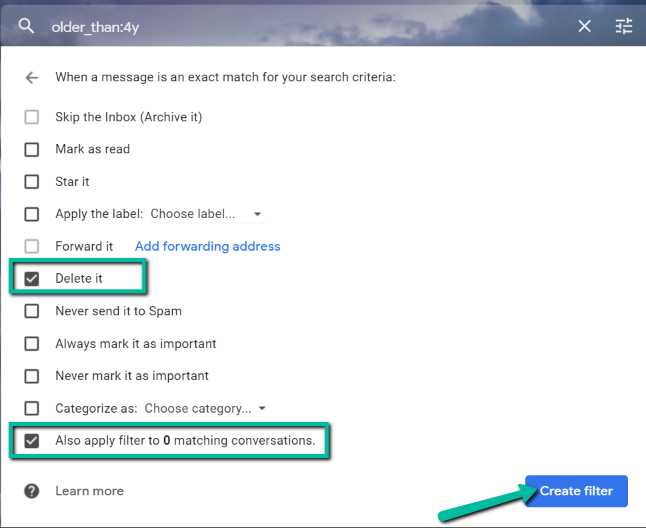
การดำเนินการนี้จะลบอีเมลทั้งหมดของคุณที่เก่ากว่าวันที่ที่คุณระบุโดยอัตโนมัติ หากคุณต้องการลบตัวกรองนี้ในอนาคต ให้ทำตามขั้นตอนด้านล่าง:
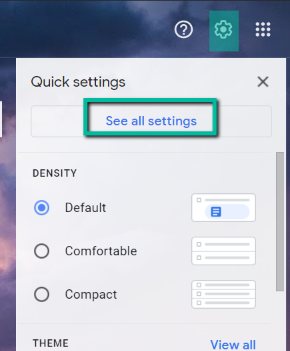
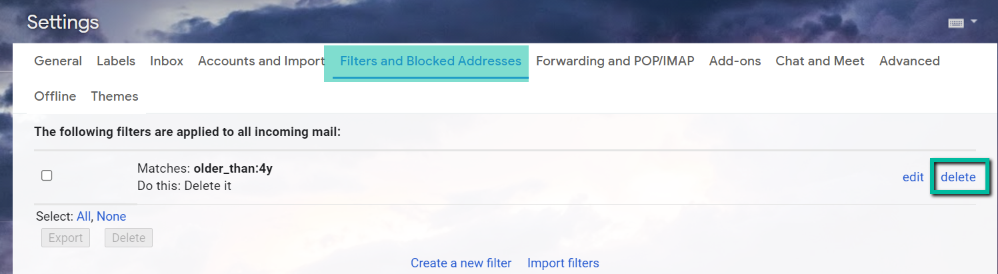
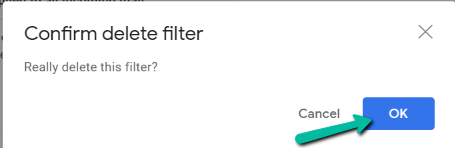
รักษากล่องจดหมายที่สะอาด
การรู้วิธีลบอีเมลทั้งหมดใน Gmail จะช่วยให้คุณมี กล่องขาเข้าที่ไม่เกะกะและมั่นใจได้ว่าคุณจะได้รับอีเมลที่จำเป็นทั้งหมด นอกจากนั้น ตอนนี้คุณสามารถตั้งค่ากล่องจดหมายของคุณเพื่อลบอีเมลเก่าโดยอัตโนมัติ ดังนั้นคุณจึงไม่ต้องจำต้องทำด้วยตนเอง